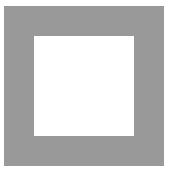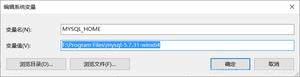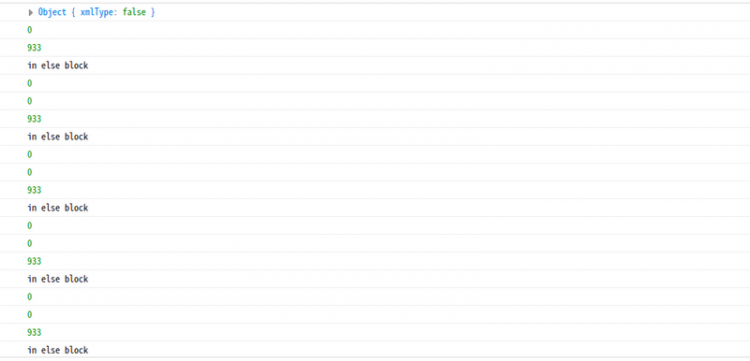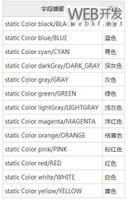PS新手教程-如何使用PS把照片或图片变成水彩画效果
如何使用ps把照片或图片变成水彩画效果?给大家介绍如何使用ps把照片或图片变成水彩画效果,一起来看看吧。
1.打开ps,导入素材图片。

2.CTRL+J 快捷键复制背景图层三个。

3.把上面二个图层先隐藏,先做第一个复制的图层,并点下处理的图层。
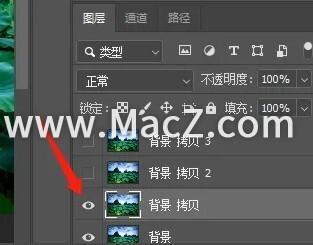
4.点最上方的滤镜,依次点“滤镜---滤镜库---艺术效果----木刻”。
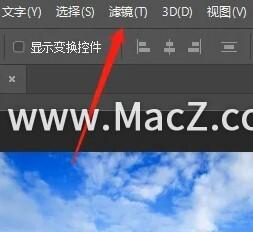
5.并设置好参数。
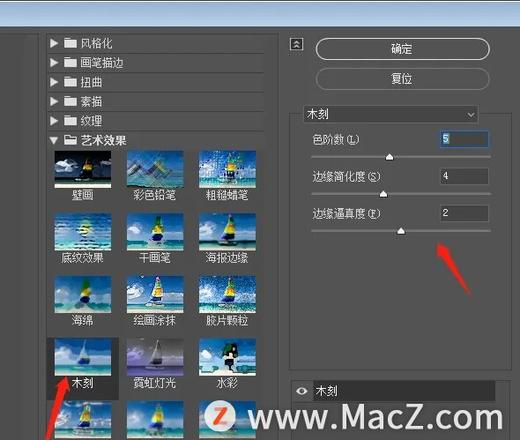
6.然后选择第二个复制的图层。
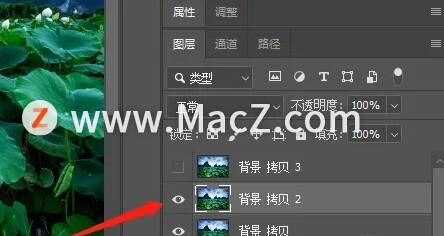
7.点最上方的滤镜,依次点“滤镜---滤镜库---艺术效果----干画笔”。
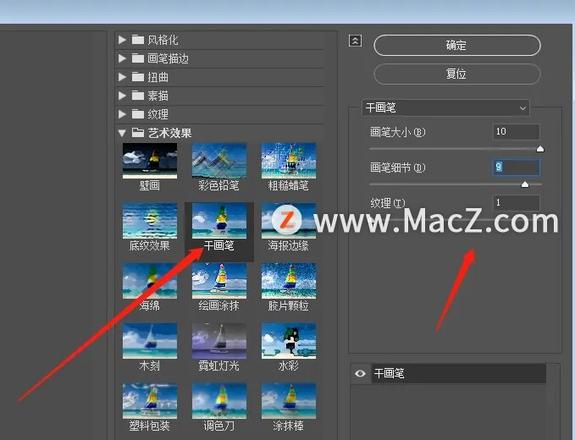
8.这里改成滤色。
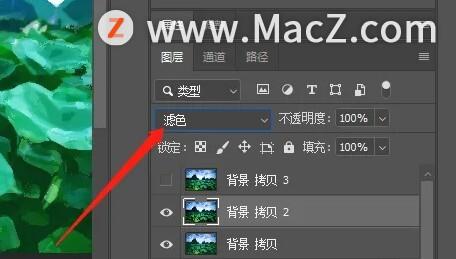
9.这里改成滤色。
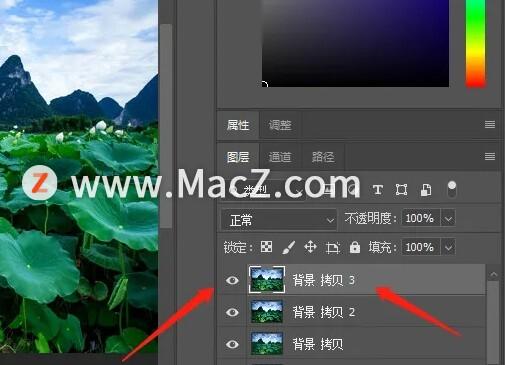
10.点最上方的滤镜,依次点“滤镜---杂色---中间值”并调整好参数,根据实际图片来调整。
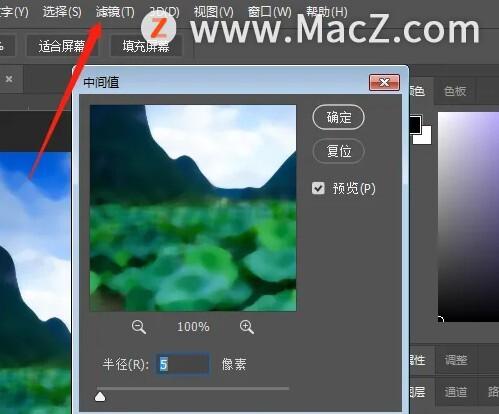
完成,这里改成柔光,效果就出来了。
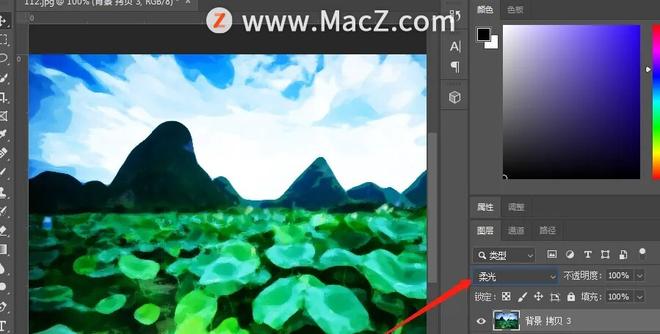
以上就是如何使用ps把照片或图片变成水彩画效果的全部内容,希望对你有所帮助。
以上是 PS新手教程-如何使用PS把照片或图片变成水彩画效果 的全部内容, 来源链接: utcz.com/dzbk/905942.html